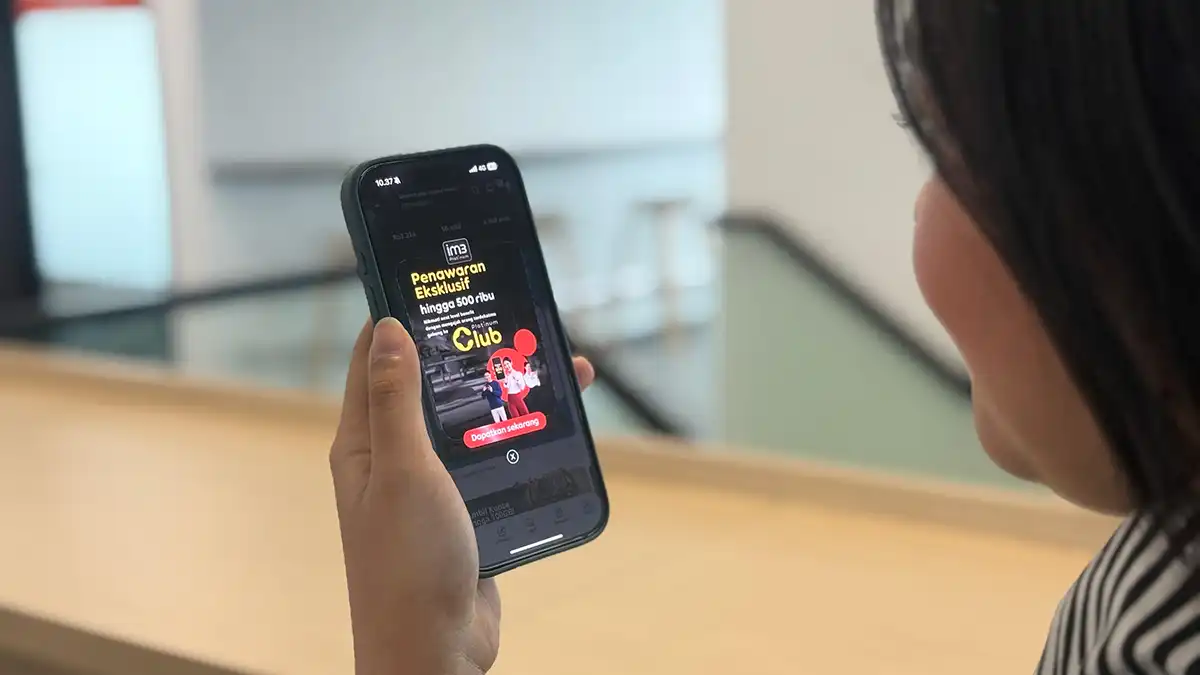thePONSEL.com — Menyuguhkan konten yang Awesome merupakan salah satu kunci baik untuk meningkatkan engagement di sosial media maupun menarik minat konsumen di toko online.
Untuk memiliki konten Awesome tersebut, bisa memproduksinya sendiri dengan bermodalkan smartphone. Misalnya, bikin foto pakai smartphone Galaxy A21s.
Samsung Galaxy A21s dengan warna Silver terbaru yang menamlilkan kesan premium, juga dilengkapi memori lebih besar yaitu 6GB RAM dan 128GB internal memori.
Selain itu, smartphone ini juga dibekali teknologi Quad Camera dengan prosesor mumpuni Exynos 850, yang mendukung pengguna menghasilkan foto yang Awesome untuk bisnisnya dan meng-editnya langsung dalam genggaman.
“Samsung Galaxy A21s varian terbaru dipersenjatai dengan teknologi Quad Camera (48MP,8MP,2MP,2MP) untuk memudahkan penggunanya membuat konten yang Awesome. Untuk mereka yang menginginkan hasil lebih profesional lagi, smartphone ini juga didukung dengan prosesor octa-core Exynos 850 yang membantu efisiensi konsumsi daya dan memastikan pengguna dapat meng-edit hasil foto/videonya dengan nyaman dan lancar. Memori internal yang lebih besar (128GB dapat ditambah hingga 512GB) dan baterai 5.000 mAh juga memberikan keleluasaan pengguna untuk membuat konten tanpa khawatir kehabisan daya ataupun penyimpanan. Mari fokus berkarya dan serahkan sisanya kepada Galaxy A21s,” ujar Irfan Rinaldi, Product Marketing Manager, Samsung Electronics Indonesia.
Dalam memadukan gambar yang menarik dan terlihat profesional, berbagai upaya untuk dapat meningkatkan kualitas foto dengan aplikasi editing yang ada pada smartphone.
Dengan fitur Pro-Mode pada Samsung Galaxy A21s, pengguna dapat dengan mudah mengatur secara manual ISO, White Balance dan Exposure, sehingga bisa lebih mengontrol cahaya yang di inginkan.
Bikin foto kamu lebih Awesome dengan berbagai aplikasi editing foto yang dapat diakses melalui Google Play Store.
Dalam proses editing ini, ada banyak hal yang harus dikerjakan mulai dari memperbaiki pencahayaan foto, menambahkan beberapa efek foto sesuai kebutuhan, menambahkan teks, dan lain sebagainya.
Jangan khawatir, beragam aplikasi editing dapat dijalankan tanpa takut lemot karena dukungan RAM 6GB dan prosesor octa-core yang mumpuni. Untuk bikin foto pakai smartphone dengan hasil layaknya profesional, bisa mencoba 4 aplikasi edit foto berikut ini.
- Google Snapseed
Snapseed adalah salah satu aplikasi edit foto yang sangat populer karena relatif mudah untuk digunakan. Aplikasi ini memiliki beragam tools edit foto yang banyak dan lengkap. Hal yang menarik dari Snapseed adalah perubahan setelah fotomu diedit menjadi sangat halus.
Hal ini membuat foto tetap tampak natural namun menjadi lebih berkualitas secara warna, tingkat contrast, dan ketajaman, sehingga tidak terlalu terlihat “di-edit”-nya. Snapseed ini cocok untuk kamu yang suka efek minimalis dalam mengedit foto dan tidak suka menggunakan efek yang berlebihan.
Rasakan pengalaman mengedit menggunakan Snapseed yang mulus dan cepat berkat dukungan RAM 6GB dan prosesor octa-core Exynos 850 pada Galaxy A21s.
- VSCO
Salah satu aplikasi yang paling populer di kalangan Galaxy Users, VSCO adalah sebuah aplikasi edit foto yang memberikan pilihan filter yang unik dan elegan.
Biasanya, VSCO digunakan oleh para selebgram untuk menghasilkan tone warna yang konsisten pada feed Instagram mereka.
Hal ini dikarenakan mudahnya untuk menyalin preset dari satu foto ke foto lainnya, sehingga kamu tidak perlu lagi mengatur tools yang ada agar fotomu memiliki tone yang konsisten.
Hanya dengan sekali click copy edits dan paste edits, voila! Kamu memiliki koleksi foto dengan tone yang senada.
- Adobe Lightroom
Yang ketiga adalah Adobe Lightroom. Fitur lengkap dan mudah dioperasikan dari Adobe Lightroom menjadi alasan mengapa Lightroom disukai oleh banyak orang.
Dengan aplikasi ini, kamu bisa melakukan edit foto standar, seperti mengutak-atik pencahayaan, kontras, highlight, bayangan, rona putih dan hitam, hingga mengatur efek sampai fotomu terlihat dramatis.
Namun, tidak semua fitur disediakan secara gratis. Terdapat beberapa fitur yang hanya bisa dibuka apabila kita melakukan upgrade berbayar.
Kemudian, pada Adobe Lightroom terdapat fitur sinkronisasi cloud yang menjadi kekuatan terbesar pada aplikasi ini. Kamu bisa menyimpan foto yang sedang diedit di cloud dan bisa diakses lewat perangkat apa pun.
Jadi, kamu bisa mulai mengedit di PC, lalu melanjutkannya di smartphone A21s kamu dan bisa segera mengunggahnya di sosial media.
- PicsArt
Selain berguna untuk mengatur warna, intensitas cahaya, dan menambahkan filter seperti aplikasi edit foto pada umumnya.
PicsArt memiliki keunggulan lain, yaitu Collage dan Draw. Melalui fitur ini, para pengguna A21s dapat menerapkan filter dan menyatukannya dalam sebuah kolase tanpa harus berpindah aplikasi.
PicsArt juga memiliki mode free crop yang tidak dimiliki aplikasi edit foto lainnya, dimana hal ini berguna untuk menghapus benda-benda yang tidak kamu inginkan ada dalam fotomu agar fotomu tetap terlihat clean dan estetik.
Untuk yang ingin mendapatkan Galaxy A21s dengan memori yang lebih besar (6GB/128GB) dan bisa diekspansi hingga 512GB, teknologi Quad Camera premium, baterai besar 5.000 mAh dan prosesor Exynos 850 yang cerdas dan hemat daya, cukup menyiapkan dana Rp. 3.099.000,-.
Untuk informasi lebih lanjut mengenai new Galaxy A21s, silakan kunjungi www.samsung.com/id.